深度win7系统无法启用readyBoost的解决方法
更新时间:2016-12-06
深度win7系统无法启用readyBoost的解决方法?
我们在操作深度win7系统电脑的时候,常常会遇到深度win7系统无法启用readyBoost的问题。那么出现深度win7系统无法启用readyBoost的问题该怎么解决呢?很多对电脑不太熟悉的小伙伴不知道深度win7系统无法启用readyBoost到底该如何解决?其实只需要按下windows+R打开运行,在框中输入:services.msc 点击确定打开服务;打开服务后却找不到sysmain 的服务,找到了“superfetch”这样一个服务,它的描述是“维护和提高一段时间内的系统性能”当时它是被禁用的状态吗,就可以了。下面深度小编就给小伙伴们分享一下深度win7系统无法启用readyBoost具体的解决方法:
1、按下windows+R打开运行,在框中输入:services.msc 点击确定打开服务;

2、打开服务后却找不到sysmain 的服务,找到了“superfetch”这样一个服务,它的描述是“维护和提高一段时间内的系统性能”当时它是被禁用的状态吗,如图:
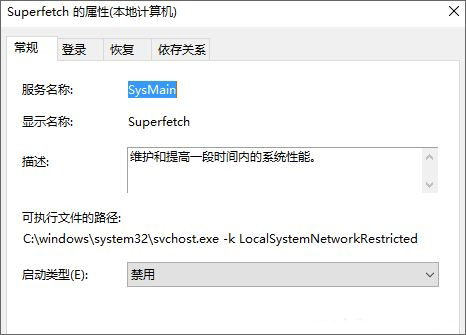
3、我们将superfetch服务的启动类型修改为 自动,点击【应用】-【启动】-【确定】将该服务启动,启动之后在我的U盘里右键单击,在弹出的对话框里点击“属性”点击“readyboost”。已经可以设置readyboost,问题解决!
我们在操作深度win7系统电脑的时候,常常会遇到深度win7系统无法启用readyBoost的问题。那么出现深度win7系统无法启用readyBoost的问题该怎么解决呢?很多对电脑不太熟悉的小伙伴不知道深度win7系统无法启用readyBoost到底该如何解决?其实只需要按下windows+R打开运行,在框中输入:services.msc 点击确定打开服务;打开服务后却找不到sysmain 的服务,找到了“superfetch”这样一个服务,它的描述是“维护和提高一段时间内的系统性能”当时它是被禁用的状态吗,就可以了。下面深度小编就给小伙伴们分享一下深度win7系统无法启用readyBoost具体的解决方法:
1、按下windows+R打开运行,在框中输入:services.msc 点击确定打开服务;

2、打开服务后却找不到sysmain 的服务,找到了“superfetch”这样一个服务,它的描述是“维护和提高一段时间内的系统性能”当时它是被禁用的状态吗,如图:
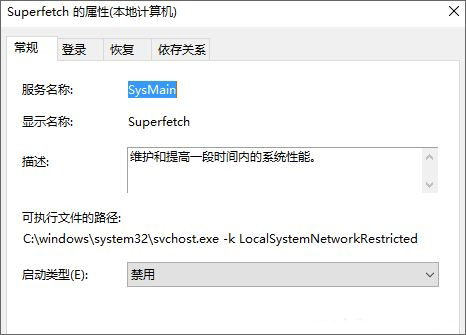
3、我们将superfetch服务的启动类型修改为 自动,点击【应用】-【启动】-【确定】将该服务启动,启动之后在我的U盘里右键单击,在弹出的对话框里点击“属性”点击“readyboost”。已经可以设置readyboost,问题解决!
热门装机必备
- 1 深度win7系统AlibabaProtect删除后又自动安装的解决方法 11-28
- 2 深度win7系统玩《幻想神域》蓝屏的解决方法 05-01
- 3 深度win7系统屏幕触摸键盘太小的解决方法 03-07
- 4 深度win7系统笔记本连不上wifi的解决方法 12-27
- 5 深度win7系统总弹出在Microsoft store查应用的解决方法 04-23
- 6 深度win7系统删除蓝牙设备后无法重新添加的解决方法 09-12
- 7 深度win7系统文件打开方式有2个 windows media player的解决方法 06-12
- 8 深度win7系统备份文件提示错误0x800704的解决方法 12-07
- 9 深度win7系统计算机限制被取消无法打开控制面板的解决方法 03-23
- 10 深度win7系统电脑桌面图标属性打不开的解决方法 04-29
